오늘은 엑셀에서 자주 입력해야 하는 데이터를
일일이 입력하지 않고 손쉽게 입력할 때 사용하면 좋은 데이터 유효성 검사에 대한 내용입니다.
(사용버전: 엑셀 2002)
<1> 데이터가 입력될 범위(B1:B8)를 선택하고
데이터메뉴에서 유효성 검사 메뉴를 선택합니다.
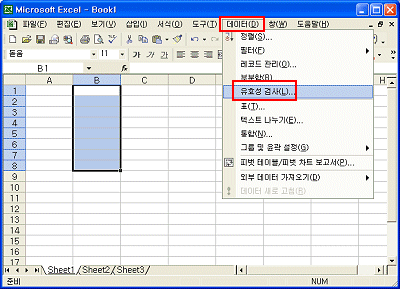
<2>
데이터 유효성 대화상자의 설정 탭을
선택하고
제한 대상에서 목록을 클릭합니다.
<3>
원본 입력란에 반복적으로 사용될 이름을 입력하고 확인 단추를 클릭합니다.
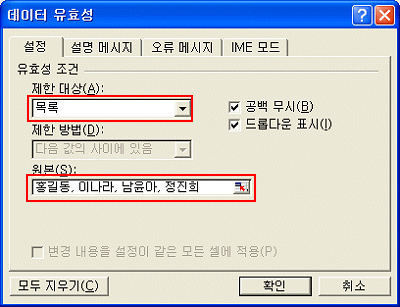
<4>
유효성 검사를 설정한 범위(B1:B8) 내의 셀을 선택하면 아래 그림과 같은 드롭다운 단추가 표시됩니다.
드롭다운 단추를 클릭하여 입력시켜 두었던 목록이 보여지면 원하는 이름을 선택하여 입력합니다.
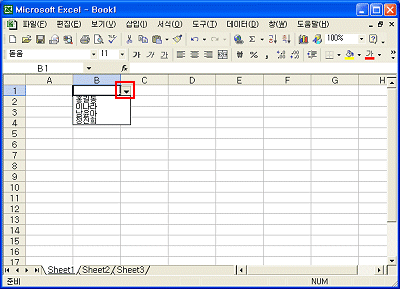
|